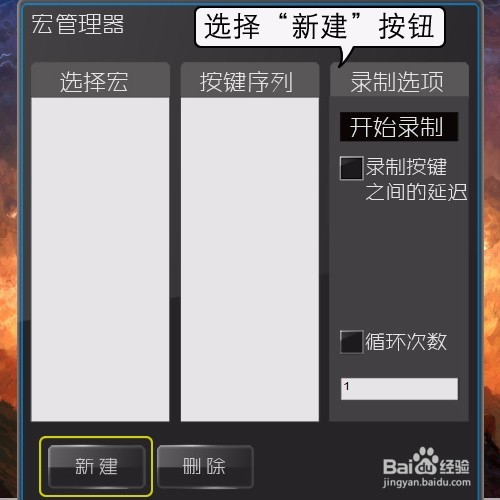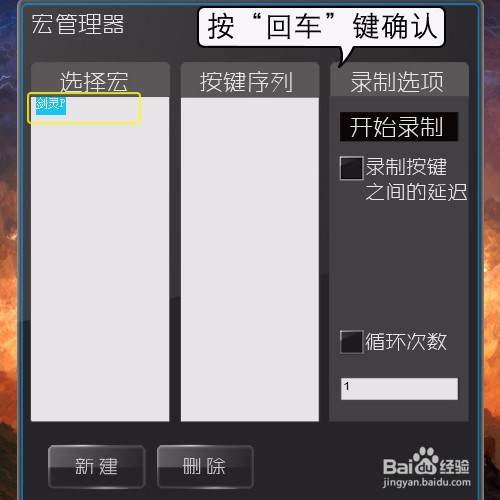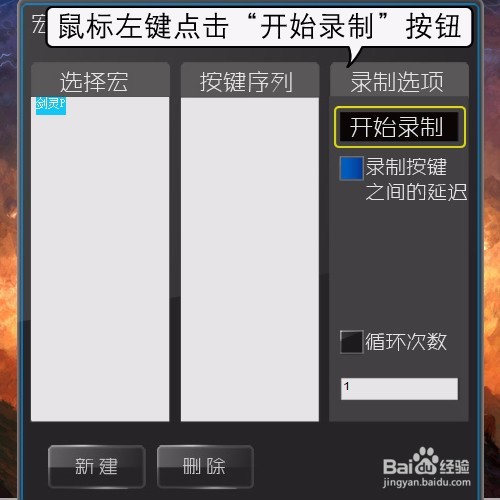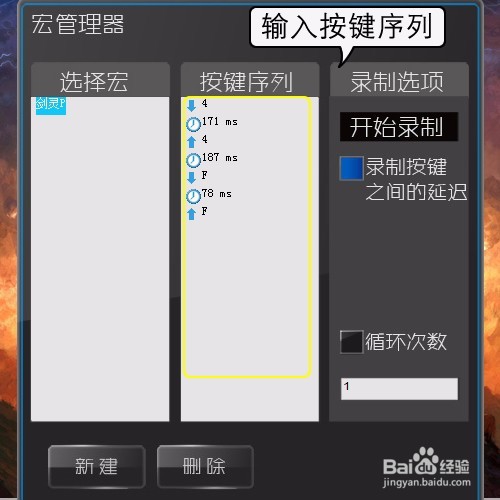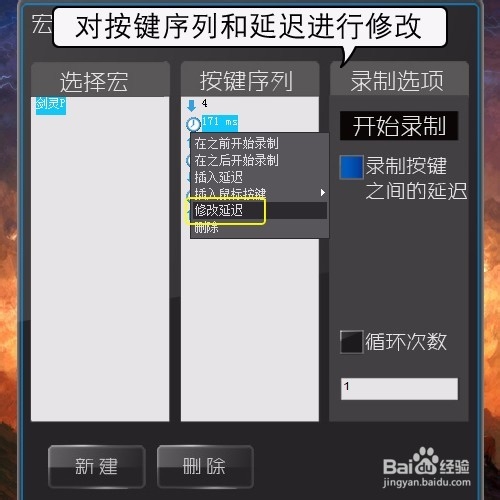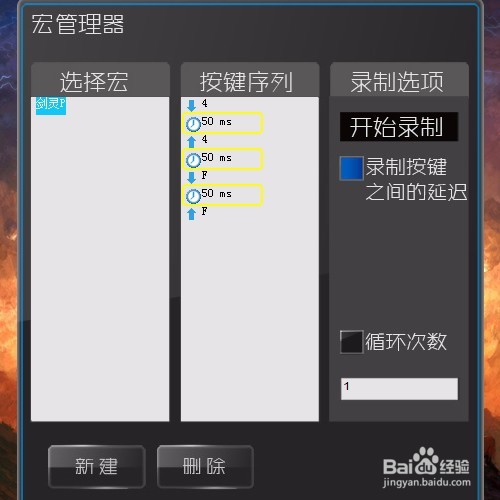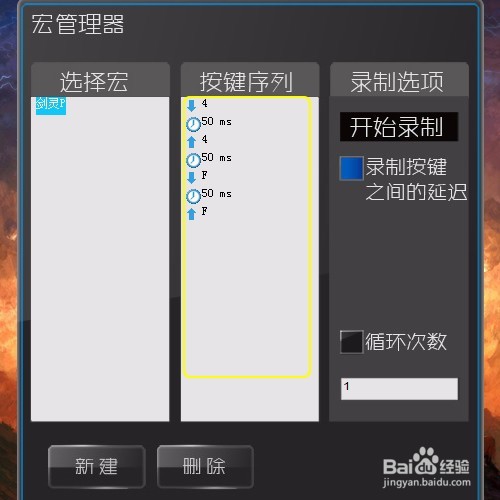宜博M668宏功能鼠标设置剑灵P宏编程方法
1、打开鼠标驱动软件,这里以市面上常见的一款宏编程鼠标为例。
2、一般宏功能鼠标左侧或者右侧会被设计出2个专门用来设置宏功能的按键,当然现在还有超过2个以上宏功能键位的鼠标。这里鼠标的左侧和右侧分别被设置了一个宏功能按键,也就是图中的“4号和5号”键位。
3、首先,鼠标左键点击“4号前进方向按键”,在弹出的主菜单中选择“指派宏”-“宏管理器”
4、“宏管理器”打开后,鼠标左键“新建”按钮。
5、然后在空白的文本框内输入宏名称。
6、按键盘“回车”键确认宏名称。
7、鼠标左键勾选“录制按键之间的延迟”。
8、鼠标左键点击“开始录制”按钮。这里要注意当我们点击“开始录制”按钮后,此时就不要在键盘上随意按了,因为这个时候宏管理器已经开始愉桴狁焕进行录制过程了,你在键盘上按下的每一个按键,都会被作为一个按键序列记录下来。
9、此处是宏编程中的重点部分,请务必仔细看,这里我们在键盘上依次按下“4 - 掂迎豢畦F”,输入完毕后鼠标左键点击“停止录制”按钮,停止录制按键序列。如果你有留意,不难发现当我们每次在键盘上按下某个按键时,按键序列表里面对应会记录这个按键的按下 - 延迟数[单位毫秒] - 弹起的动作。
10、按键序列输入完成后,接下来我们需要对延迟进行修改,鼠标左键选中“171ms”,然后右键,在弹出的子菜单中选择“修改延迟”,将延迟修改为“50ms”。
11、按照上面的步骤,依次将按键延迟修改为下图黄框中的延迟数。
12、宏功能编程完毕后,按键序列如下图,我们自己DIY后,按键序列与下图对应上就完成了!宏编程过程中,需要的只是多一些耐心和细心,我们才能收获成功的喜悦和快乐。
声明:本网站引用、摘录或转载内容仅供网站访问者交流或参考,不代表本站立场,如存在版权或非法内容,请联系站长删除,联系邮箱:site.kefu@qq.com。
阅读量:55
阅读量:78
阅读量:56
阅读量:96
阅读量:48